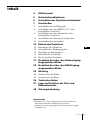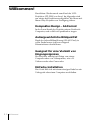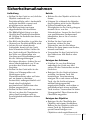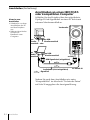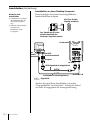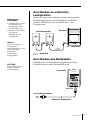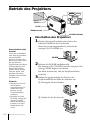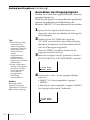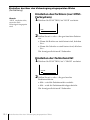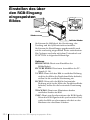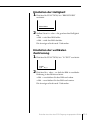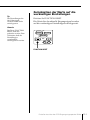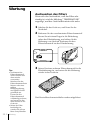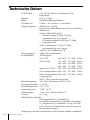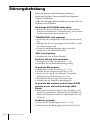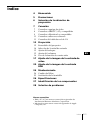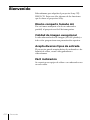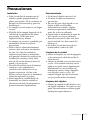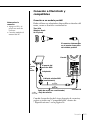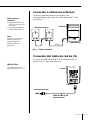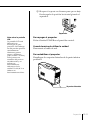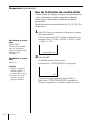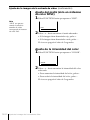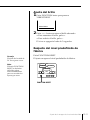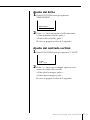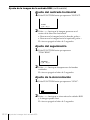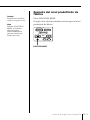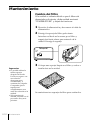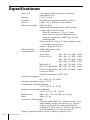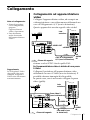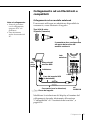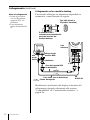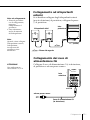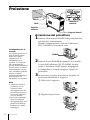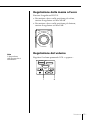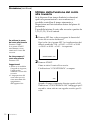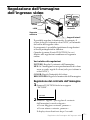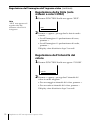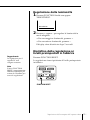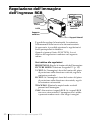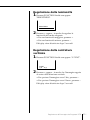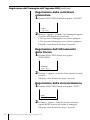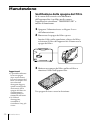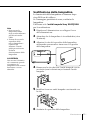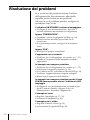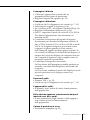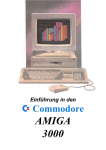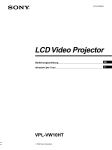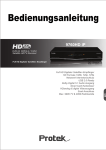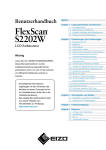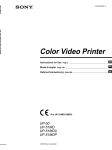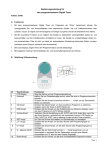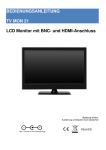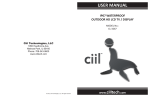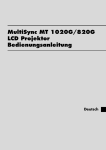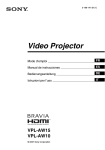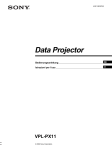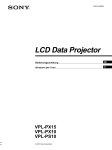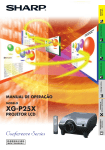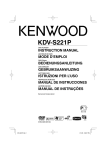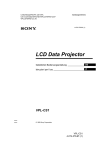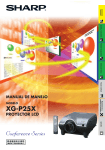Download Anschließen
Transcript
3-859-828-33 (1) LCD Projector Bedienungsanleitung D Manual de instrucciones ES Istruzioni per l’uso I CPJ-D500 © 1997 by Sony Corporation Vorsicht Um Feuergefahr und die Gefahr eines elektrischen Schlages zu vermeiden, darf das Gerät weder Regen noch Feuchtigkeit ausgesetzt werden. Um einen elektrischen Schlag zu vermeiden, darf das Gehäuse nicht geöffnet werden. Überlassen Sie Wartungsarbeiten stets nur einem Fachmann. Stellen Sie das Gerät nicht in einem geschlossenen Bücherregal, einem Einbauschrank u. ä. auf, wo eine ausreichende Belüftung nicht gegeben ist. 2-D Inhalt 4 Willkommen! 5 Sicherheitsmaßnahmen 6 Auswählen des Projektionsstandortes 7 Anschließen 7 8 9 11 11 12 12 14 15 15 16 Anschließen an ein Videogerät Anschließen an einen IBM PC/AT- oder kompatiblen Computer Anschließen an einen Macintosh- oder kompatiblen Computer Anschließen an externe(n) Lautsprecher Anschließen des Netzkabels Betrieb des Projektors Einschalten des Projektors Auswählen des Eingangssignals Einstellen des Brennpunkts Einstellen der Lautstärke Die Countdown-Funktion D F 17 Einstellen des über den Videoeingang eingespeisten Bildes 20 Einstellen des über den RGB-Eingang eingespeisten Bildes 24 Wartung 24 25 Austauschen des Filters Austauschen der Birne 26 Technische Daten 27 Lage und Funktion der Teile und Bedienelemente 28 Störungsbehebung Warenzeichen • IBM und PC/AT sind eingetragene Warenzeichen der International Business Machines Corporation. • Macintosh ist ein eingetragenes Warenzeichen der Apple Computer, Inc. Inhalt 3-D Willkommen! Herzlichen Glückwunsch zum Kauf des LCDProjektors CPJ-D500 von Sony! Im folgenden sind nur einige der Funktionen aufgeführt, die Ihnen mit Ihrem Sony-Projektor zur Verfügung stehen. Kompaktes Design - A4-Format In der Form ähnelt der Projektor einem NotebookComputer, und er läßt sich problemlos tragen. Außergewöhnliche Bildqualität Dank der hohen Bildauflösung (921.600 Pixel) in voller Farbe lassen sich hervorragend Präsentationen durchführen. Geeignet für eine Vielzahl von Eingangssignalen Der Projektor arbeitet mit Daten von einem Computer oder von Videoquellen, wie z. B. Videorecorder oder Camcorder. Einfache Installation Das Gerät läßt sich mit einem einzigen Kabel an ein Videogerät oder einen Computer anschließen. 4-D Willkommen! Sicherheitsmaßnahmen Aufstellung • Stellen Sie das Gerät so auf, daß das Objektiv senkrecht zur Projektionsfläche steht. Andernfalls erscheint das Bild verzerrt und möglicherweise unscharf. • Das Bild erscheint an einem abgedunkelten Ort deutlicher. • Die Bildhelligkeit hängt von der Qualität der Projektionsoberfläche ab. Wählen Sie deshalb eine ebene, weiße Fläche. • Das Bild wird dunkler, je größer der Abstand zur Projektionsfläche wird. • Achten Sie auf ausreichende Luftzufuhr, damit sich im Gerät kein Wärmestau bildet. Stellen Sie das Gerät nicht auf Oberflächen in der Nähe von Materialien wie Gardinen und Wandbehängen auf, die die Lüftungsöffnungen blockieren könnten. Achten Sie auf einen Mindestabstand von 30 cm zwischen der Wand und dem Projektor. • Stellen Sie das Gerät nicht in der Nähe von Wärmequellen wie Heizkörpern oder Warmluftauslässen oder an Orten auf, an denen es direktem Sonnenlicht, außergewöhnlich viel Staub oder Feuchtigkeit, mechanischen Vibrationen oder Stößen ausgesetzt ist. • Stellen Sie das Gerät nicht an einem Ort auf, an dem die Temperatur sehr schnell ansteigen und zu Feuchtigkeitskondensation führen könnte. Betrieb • Richten Sie das Objektiv nicht in die Sonne. • Schauen Sie während des Betriebs des Projektors nicht in das Objektiv. • Sollten Fremdkörper oder Flüssigkeiten in das Gerät gelangen, trennen Sie es von der Netzsteckdose. Lassen Sie das Gerät von qualifiziertem Fachpersonal überprüfen, bevor Sie es wieder benutzen. • Wollen Sie das Gerät nicht benutzen, ziehen Sie den Netzstecker aus der Steckdose. • Ziehen Sie dazu immer am Stecker, niemals am Kabel. • Verwenden Sie das Gerät nicht in der Nähe eines AM-Radios oder -Tuners. Reinigen des Gehäuses • Schalten Sie vor dem Reinigen unbedingt das Gerät aus, und ziehen Sie den Netzstecker aus der Steckdose. • Reinigen Sie das Gerät mit einem weichen, trockenen Tuch. Bei hartnäckiger Verschmutzung reinigen Sie es mit einem weichen Tuch, das Sie leicht mit einem milden Reinigungsmittel angefeuchtet haben, und reiben es anschließend mit einem weichen Tuch trocken. Verwenden Sie keine Lösungsmittel. Diese könnten die Oberfläche angreifen. Reinigen des Objektivs • Reinigen Sie die Oberfläche des Objektivs mit einem Staubbläser. Reiben Sie das Objektiv nicht mit einem Tuch ab. Papiertücher speziell zum Reinigen von Objektiven sind empfehlenswert. Sicherheitsmaßnahmen 5-D Auswählen des Projektionsstandortes Die Größe der Projektionsfläche hängt vom Abstand des Geräts zur Projektionsfläche ab. Stellen Sie das Gerät so auf, daß das Objektiv auf die Projektionsfläche weist. Weitere Angaben entnehmen Sie bitte der Abbildung und der Tabelle unten. Es empfiehlt sich, das Gerät in einem Abstand von 1 - 2,5 m zur Projektionsfläche aufzustellen. Durchmesser der Projektionsfläche (in Zoll) und der jeweilige Abstand des Geräts 100” 80” 60” 40” 20” 10” 4,3 3,4 2,5 1,8 0,8 0,45 Abstand des Geräts von der Projektionsfläche in Meter Tabelle zur Größe der Projektionsfläche in Relation zum Abstand des Geräts zur Projektionsfläche 6-D Abstand zur Projektionsfläche Größe der Projektionsfläche 1m ca. 480 × 360 mm 2m ca. 960 × 720 mm 2,5 m ca. 1200 × 900 mm 3m ca. 1460 × 1100 mm 3,5 m ca. 1670 × 1260 mm Auswählen des Projektionsstandortes Anschließen Anschließen an ein Videogerät Hinweise zum Anschließen • Schalten Sie vor dem Anschließen das Videogerät und den Projektor aus. • Schlagen Sie dazu auch im Handbuch zum Videogerät nach. Schließen Sie das Gerät über ein A/VVerbindungskabel (nicht mitgeliefert) an ein Videogerät wie z. B. Videorecorder oder Camcorder an. Dieses Gerät eignet sich für Videosignale des NTSCund des PAL-Farbsystems. Vorderseite an VIDEO OUT an VIDEO IN VIDEO AUDIO L R an AUDIO OUT : Signalfluß Tip Wenn S-Video- und Videostecker angeschlossen sind, wird automatisch das S-Videosignal ausgewählt. an AUDIO IN A/V-Verbindungskabel (nicht mitgeliefert) Wenn das Videogerät mit einer S-Videobuchse ausgestattet ist Schließen Sie den Projektor über ein S-Videokabel (nicht mitgeliefert) an das Videogerät an. So erhalten Sie Bilder von hoher Qualität. In diesem Fall brauchen Sie den gelben (Video-) Stecker nicht anzuschließen. Vorderseite S-Videokabel (nicht mitgeliefert) S VIDEO an S-VIDEO OUT VIDEO AUDIO an S-VIDEO IN L R an AUDIO OUT Audiokabel (nicht mitgeliefert) : Signalfluß an AUDIO IN Anschließen 7-D Anschließen (Fortsetzung) Anschließen an einen IBM PC/AToder kompatiblen Computer Hinweise zum Anschließen • Schalten Sie vor dem Anschließen den PC und den Projektor aus. • Näheres dazu finden Sie auch im Handbuch zum Computer. Schließen Sie den Projektor über das mitgelieferte, 15polige D-Sub-Signalkabel an einen PC mit einem externen Monitoranschluß an. Vorderseite an RGBan Monitoranschluß Audioanschluß oder an Audioanschluß an RGBMonitoranschluß an RGB RGB-Signalkabel (mitgeliefert) Audiokabel (nicht mitgeliefert) : Signalfluß an AUDIO IN Ändern Sie nach dem Anschließen wie unter “Kompatibilität” im Abschnitt “Technische Daten” auf Seite 26 angegeben die Anzeigeauflösung. 8-D Anschließen Anschließen an einen Macintoshoder kompatiblen Computer Hinweise zum Anschließen • Schalten Sie vor dem Anschließen den PC und den Projektor aus. • Näheres dazu finden Sie auch im Handbuch zum Computer. Anschließen an einen Notebook-Computer Dazu benötigen Sie einen unten abgebildeten handelsüblichen Adapter. VGA-Typ (D-Sub, 15polig, weiblich) Der Stecker muß in den Monitoranschluß des Notebooks passen. Vorderseite an Audioanschluß an RGBMonitoranschluß Adapter an RGB RGB-Signalkabel (mitgeliefert) Audiokabel (nicht mitgeliefert) an AUDIO IN : Signalfluß Ändern Sie nach dem Anschließen wie unter “Kompatibilität” im Abschnitt “Technische Daten” auf Seite 26 angegeben die Anzeigeauflösung. Anschließen 9-D Anschließen (Fortsetzung) Hinweise zum Anschließen • Schalten Sie vor dem Anschließen den PC und den Projektor aus. • Näheres dazu finden Sie auch im Handbuch zum Computer. Anschließen an einen Desktop-Computer Dazu benötigen Sie einen unten abgebildeten handelsüblichen Adapter. VGA-Typ (D-Sub, 15polig, weiblich) Der Stecker muß in den Monitoranschluß des Desktop-Computers passen. Vorderseite an Audioanschluß an RGBMonitoranschluß Adapter an RGB RGB-Signalkabel (mitgeliefert) Audiokabel (nicht mitgeliefert) an AUDIO IN : Signalfluß Ändern Sie nach dem Anschließen wie unter “Kompatibilität” im Abschnitt “Technische Daten” auf Seite 26 angegeben die Anzeigeauflösung. 10-D Anschließen Anschließen an externe(n) Lautsprecher Hinweise zum Anschließen • Schalten Sie vor dem Anschließen den Lautsprecher und den Projektor aus. • Näheres dazu finden Sie auch im Handbuch zum Lautsprecher. Hinweis Wenn ein externer Lautsprecher angeschlossen ist, wird der im Projektor eingebaute Lautsprecher ausgeschaltet. Wenn Sie einen oder mehrere externe Lautsprecher (nicht mitgeliefert) an den Projektor anschließen wollen, schließen Sie sie an die Buchse 2 des Projektors an. Aktivlautsprecher Rückseite an 2 (Kopfhörer) : Signalfluß Anschließen des Netzkabels ACHTUNG Verwenden Sie auf keinen Fall einen Wechselrichter. Schließen Sie das Netzkabel (mitgeliefert) an den Projektor und an eine Netzsteckdose an. Vorderseite an AC IN an eine Netzsteckdose Netzkabel (mitgeliefert) Anschließen 11-D Betrieb des Projektors ON/STANDBY LAMP POWER PC/VIDEO FUNCTION VOL FUNCTION RESET COUNT DOWN SET FOCUS START Bedienfeld LOCK Ständer vorne Seitliche Ständer Einschalten des Projektors 1 Drücken Sie zum Einschalten des Geräts den Wenn die Birne nicht leuchtet Wenn Sie unmittelbar nach dem Ausschalten erneut POWER drücken, leuchtet die Birne nicht. Dies ist auf die spezifischen Eigenschaften der Birne zurückzuführen und keine Fehlfunktion. Warten Sie in diesem Fall eine Weile, und drücken Sie erneut POWER. Nun leuchtet die Birne auf. Hinweise • Warten Sie, bis sich der Projektor aufgewärmt hat. Es dauert etwa eine Minute, bis die Projektionsfläche erscheint. • Drücken Sie nicht POWER, solange die Anzeige LAMP blinkt. Andernfalls kommt es zu einer Fehlfunktion am Gerät. 12-D Betrieb des Projektors Schalter POWER an der Vorderseite. Wenn das Gerät eingeschaltet ist, leuchtet die Anzeige ON/STANDBY rot. POWER 2 Drücken Sie POWER am Bedienfeld. Die Anzeige ON/STANDBY leuchtet nun grün. Die Anzeige LAMP beginnt zu blinken. Die Birne leuchtet auf, und die Projektionsfläche erscheint. 3 Stellen Sie gegebenenfalls die Position der Projektionsfläche mit Hilfe des Ständers ein. 1 Entriegeln Sie den Ständer. 2 Stellen Sie die Position ein. 3 Arretieren Sie den Ständer wieder sicher, so daß er nicht einklappt. Sie können die Horizontale einstellen, indem Sie am Abstandsstück drehen. Abstandsstück Hinweis zum LCDDisplay Das LCD-Display wird in einer Hochpräzisionstechnologie hergestellt. Dennoch können schwarze Punkte und/ oder helle Lichtpunkte (rot, blau oder grün) permanent auf dem LCD-Display zu sehen sein. Diese Punkte gehen auf das Herstellungsverfahren zurück und weisen nicht auf eine Fehlfunktion des Geräts hin. Der Anteil der effektiven Bildpunkte liegt bei über 99,99 %. So schalten Sie den Projektor aus. Drücken Sie die Taste POWER am Bedienfeld. Wenn Sie das Gerät nicht mehr benutzen Ziehen Sie den Netzstecker aus der Netzsteckdose. So stabilisieren Sie den Projektor Ziehen Sie an der Rückseite unten die seitlichen Ständer heraus. Seitliche Ständer Betrieb des Projektors 13-D Betrieb des Projektors (Fortsetzung) Auswählen des Eingangssignals Wählen Sie je nach dem angeschlossenen Gerät das geeignete Signal aus. Wenn Sie das Signal von einem Rechner projizieren, müssen Sie außerdem den RGB-Modus des Rechners (IBM PC/AT oder Macintosh) auswählen. 1 Speisen Sie das Signal in den Projektor ein. Starten Sie nach dem Anschließen des Videogeräts die Wiedergabe. Tips • Der Projektor wählt automatisch das zuletzt eingestellte Signal aus. Wenn Sie den Projektor also wieder mit dem zuletzt angeschlossenen Gerät benutzen, brauchen Sie das Signal nicht nochmals auszuwählen. • Dieses Gerät eignet sich für Videosignale des NTSC- und des PAL-Farbsystems und wählt die entsprechende Einstellung automatisch aus. Hinweis Bei einigen RGBSignalen wird unter Umständen ein Teil des Bildes nicht angezeigt. 2 Wählen Sie mit PC/VIDEO das Signal aus. “PC/RGB” erscheint links oben auf dem Display. Mit jedem Tastendruck wird abwechselnd das PCoder das Videosignal ausgewählt. Wenn Sie VIDEO auswählen, können Sie die folgenden Schritte auslassen. 3 Wenn Sie ein Signal vom PC projizieren, drücken Sie FUNCTION, bis “PICTURE MODE” erscheint. PICTURE MODE MODE 1 MODE 2 4 Drücken Sie + oder –, bis der geeignete Modus erscheint. • IBM PC/AT- oder kompatible Computer: MODE 1 • Macintosh- oder kompatible Computer: MODE 2 Die Anzeige erlischt nach 5 Sekunden. PICTURE MODE MODE 1 MODE 2 14-D Betrieb des Projektors Einstellen des Brennpunkts Drehen Sie den Ring FOCUS. • Zum Fokussieren in die Nähe drehen Sie den Ring in Richtung NEAR. • Zum Fokussieren in die Ferne drehen Sie den Ring in Richtung FAR. NE AR CUS · F ª FO AR Einstellen der Lautstärke Hinweis Der Lautsprecher des Geräts ist monaural. Stellen Sie die Lautstärke mit VOL + oder – ein. ON/STANDBY LAMP POWER PC/VIDEO FUNCTION VOL COUNT DOWN FUNCTION RESET SET – START + Betrieb des Projektors 15-D Betrieb des Projektors (Fortsetzung) Die Countdown-Funktion Wenn die Ihnen zur Verfügung stehende Zeit in einer bestimmten Situation, z. B. während einer Präsentation oder in einer Vorlesung, begrenzt ist, können Sie die Restzeit rechts unten auf der Projektionsfläche anzeigen lassen. Sie können einen Countdown von 5, 10, 15, 20, 30 oder 60 Minuten einstellen. 1 Drücken Sie SET, bis die gewünschte Restzeit erscheint. Mit jedem Tastendruck auf SET wechselt die Zeit nacheinander zu 5:00 n 10:00 n 15:00 n 20:00 n 30:00 n 60:00 n 5:00 ... So unterbrechen Sie die CountdownFunktion Drücken Sie START. Wenn Sie START erneut drücken, läuft der Countdown erst ab diesem Moment weiter. So beenden Sie die Countdown-Funktion Drücken Sie SET. Tips • Auch wenn Sie das Eingangssignal wechseln, läuft der Countdown weiter. • Die CountdownEinstellung wird aufgehoben, wenn Sie das Gerät ausschalten. 16-D Betrieb des Projektors COUNT DOWN 5:00 2 Drücken Sie START. Der Countdown beginnt zu laufen. Die Anzeige “COUNTDOWN” erlischt. 4:59 Wenn die Restzeit 0:00 erreicht ist, blinkt die Anzeige “COUNTDOWN 0:00” fünf Sekunden lang, und zehnmal ist ein Signalton zu hören. Einstellen des über den Videoeingang eingespeisten Bildes ON/STANDBY LAMP POWER PC/VIDEO FUNCTION VOL FUNCTION RESET COUNT DOWN SET FOCUS START Bedienfeld LOCK Ständer vorne Seitliche Ständer Sie können die Helligkeit, den Kontrast, den Farbton (nur NTSC-Farbsytem) und die Farbintensität des Videosignals einstellen. Sie können die Einstellungen gegebenenfalls auch auf die werkseitig eingestellten Werte zurücksetzen. Die Einstelloptionen wechseln mit jedem Tastendruck auf FUNCTION in folgender Reihenfolge. Optionen PICTURE: Dient zum Einstellen des Bildkontrasts. HUE: Wenn die Rot- oder Grüntöne des Bildes zu stark betont sind, stellen Sie den Farbton ein (nur NTSC-Farbsystem). COLOR: Dient zum Einstellen der Farbintensität. BRIGHTNESS: Dient zum Einstellen der Bildhelligkeit. Einstellen des Bildkontrasts 1 Drücken Sie FUNCTION, bis “PICTURE” erscheint. PICTURE 2 Stellen Sie mit + oder – den gewünschten Bildkontrast ein. • Mit + wird der Kontrast stärker. • Mit – wird der Kontrast schwächer. Die Anzeige erlischt nach 5 Sekunden. Einstellen des über den Videoeingang eingespeisten Bildes 17-D Einstellen des über den Videoeingang eingespeisten Bildes (Fortsetzung) Hinweis “HUE” erscheint nicht, wenn das PALVideosignal eingespeist wird. Einstellen des Farbtons (nur NTSCFarbsystem) 1 Drücken Sie FUNCTION, bis “HUE” erscheint. HUE 2 Stellen Sie mit + oder – den gewünschten Farbton ein. • Wenn die Rottöne zu stark betont sind, drücken Sie +. • Wenn die Grüntöe zu stark betont sind, drücken Sie –. Die Anzeige erlischt nach 5 Sekunden. Einstellen der Farbintensität 1 Drücken Sie FUNCTION, bis “COLOR” erscheint. COLOR 2 Stellen Sie mit + oder – die gewünschte Farbintensität ein. • Mit + wird die Farbintensität verstärkt. • Mit – wird die Farbintensität abgeschwächt. Die Anzeige erlischt nach 5 Sekunden. 18-D Einstellen des über den Videoeingang eingespeisten Bildes Einstellen der Helligkeit 1 Drücken Sie FUNCTION, bis “BRIGHTNESS” erscheint. BRIGHTNESS 2 Stellen Sie mit + oder – die gewünschte Helligkeit ein. • Mit + wird das Bild heller. • Mit – wird das Bild dunkler. Die Anzeige erlischt nach 5 Sekunden. Tip Die Einstellungen für das PC-Signal werden hierbei nicht zurückgesetzt. Hinweis Die Taste FUNCTION RESET muß fest gedrückt werden. Dies verhindert, daß die Einstellungen versehentlich zurückgesetzt werden. Zurücksetzen der Werte auf die werkseitigen Einstellungen Drücken Sie FUNCTION RESET. Die Werte werden auf die werkseitigen Einstellungen zurückgesetzt. ON/STANDBY LAMP POWER PC/VIDEO FUNCTION VOL FUNCTION RESET COUNT DOWN SET START FUNCTION RESET Einstellen des über den Videoeingang eingespeisten Bildes 19-D Einstellen des über den RGB-Eingang eingespeisten Bildes ON/STANDBY LAMP POWER PC/VIDEO FUNCTION VOL FUNCTION RESET FOCUS LOCK COUNT DOWN SET START Bedienfeld Ständer vorne Seitliche Ständer Sie können die Helligkeit, die Zentrierung, das Tracking und die Synchronisation einstellen. Sie können die Einstellungen gegebenenfalls auch auf die werkseitig eingestellten Werte zurücksetzen. Die Optionen wechseln mit jedem Tastendruck auf FUNCTION in folgender Reihenfolge. Optionen BRIGHTNESS: Dient zum Einstellen der Bildhelligkeit. PICTURE MODE: Dient zum Auswählen des PCSignals (S. 14). V CENT: Wenn sich das Bild in vertikaler Richtung nicht in der Mitte der Projektionsfläche befindet, stellen Sie die vertikale Zentrierung ein. H CENT: Wenn sich das Bild in horizontaler Richtung nicht in der Mitte der Projektionsfläche befindet, stellen Sie die horizontale Zentrierung ein. TRACKING: Dient zum Eliminieren breiter vertikaler Streifen im Bild. SYNC: Dient zum Synchronisieren des RGB-Signals. Wenn die RGB-Signale nicht synchronisiert sind, wirkt das Bild verschwommen oder hat an den Rändern rote oder blaue Schatten. 20-D Einstellen des über den RGB-Eingang eingespeisten Bildes Einstellen der Helligkeit 1 Drücken Sie FUNCTION, bis “BRIGHTNESS” erscheint. BRIGHTNESS 2 Stellen Sie mit + oder – die gewünschte Helligkeit ein. • Mit + wird das Bild heller. • Mit – wird das Bild dunkler. Die Anzeige erlischt nach 5 Sekunden. Einstellen der vertikalen Zentrierung 1 Drücken Sie FUNCTION, bis “V CENT” erscheint. V CENT (–) v V (+) 2 Drücken Sie + oder –, so daß das Bild in vertikaler Richtung in der Mitte erscheint. • Mit + verschieben Sie das Bild nach oben. • Mit – verschieben Sie das Bild nach unten. Die Anzeige erlischt nach 5 Sekunden. Einstellen des über den RGB-Eingang eingespeisten Bildes 21-D Einstellen des über den RGB-Eingang eingespeisten Bildes (Fortsetzung) Einstellen der horizontalen Zentrierung 1 Drücken Sie FUNCTION, bis “H CENT” erscheint. H CENT (–) B b (+) 2 Drücken Sie + oder –, so daß das Bild in horizontaler Richtung in der Mitte erscheint. • Mit + verschieben Sie das Bild nach rechts. • Mit – verschieben Sie das Bild nach links. Die Anzeige erlischt nach 5 Sekunden. Einstellen des Trackings 1 Drücken Sie FUNCTION, bis “TRACKING” erscheint. TRACKING (–) B b (+) 2 Drücken Sie + oder –, so daß die vertikalen Streifen verschwinden. Die Anzeige erlischt nach 5 Sekunden. Einstellen der Synchronisation 1 Drücken Sie FUNCTION, bis “SYNC” erscheint. SYNC 2 Drücken Sie + oder –, so daß das RGB-Signal synchronisiert und das Bild scharf wird. Die Anzeige erlischt nach 5 Sekunden. 22-D Einstellen des über den RGB-Eingang eingespeisten Bildes Tip Die Einstellungen für das Videosignal werden hierbei nicht zurückgesetzt. Hinweis Die Taste FUNCTION RESET muß fest gedrückt werden. Dies verhindert, daß die Einstellungen versehentlich zurückgesetzt werden. Zurücksetzen der Werte auf die werkseitigen Einstellungen Drücken Sie FUNCTION RESET. Die Werte für das aktuelle Eingangssignal werden auf die werkseitigen Einstellungen zurückgesetzt. ON/STANDBY LAMP POWER PC/VIDEO FUNCTION VOL FUNCTION RESET COUNT DOWN SET START FUNCTION RESET Einstellen des über den RGB-Eingang eingespeisten Bildes 23-D Wartung Austauschen des Filters Wenn sich das Gerät erhitzt, weil der Filter sehr staubig ist, wird die Meldung “TEMPERATURE” angezeigt, und das Gerät funktioniert nicht mehr. 1 Schalten Sie das Gerät aus, und lösen Sie das Netzkabel. 2 Entfernen Sie den verschmutzten Filterschaumstoff. Fassen Sie mit einem Finger in die Einkerbung neben der Filterhalterung, und ziehen Sie die Halterung vom Gerät ab. Entfernen Sie den Filterschaumstoff aus der Filterhalterung. yyyy ;;;; ;;;; yyyy ;;;; yyyy 3 Tips • Sie können den Filterschaumstoff auch waschen und dann wieder verwenden. Waschen Sie den Filterschaumstoff mit Wasser oder einer milden Reinigungslösung, und spülen Sie ihn gründlich aus. Lassen Sie den Filterschaumstoff vollständig trocknen, und setzen Sie ihn dann wieder in das Gerät ein. • Wenn der Filter beschädigt ist, wenden Sie sich an Ihren Sony-Händler. 24-D Wartung Setzen Sie einen sauberen Filterschaumstoff in die Filterhalterung ein, und setzen Sie die Halterung wieder in das Gerät ein. Drei Ersatzfilterschaumstoffteile werden mitgeliefert. Austauschen der Birne Hinweise • Berühren Sie die Birne nicht unmittelbar nach dem Gebrauch, da sie sehr heiß sein kann. • Berühren Sie nach Möglichkeit nicht die Oberfläche der neuen Birne und die Innenseite des Reflektors. Halten Sie sie sauber, um die Effizienz der Birne zu gewährleisten. ACHTUNG Berühren Sie beim Austauschen der Birne das Objektiv und die Anschlüsse nicht. Andernfalls besteht Verbrennungsgefahr bzw. die Gefahr eines elektrischen Schlages. Nach ca. 2000 Betriebsstunden verringert sich die Helligkeit der Birne um etwa die Hälfte. Wenn das projizierte Bild zu dunkel ist, tauschen Sie die Birne aus. Verwenden Sie als Ersatzbirne ausschließlich die Birneneinheit XB-CPJ1MH von Sony. 1 Schalten Sie das Gerät aus, und lösen Sie das Netzkabel. 2 Warten Sie, bis die Birne abgekühlt ist (etwa 30 Minuten). 3 Lösen Sie mit einer Münze die Schraube an der Birnenabdeckung, und nehmen Sie die Birnenabdeckung ab. 4 Entfernen Sie mit einem Schraubenzieher (nicht mitgeliefert) die Schraube, die die Birneneinheit sichert, und ziehen Sie die Birneneinheit heraus. 5 Setzen Sie die neue Birneneinheit ein, und sichern Sie sie mit der Schraube. 6 Bringen Sie die Birnenabdeckung wieder an. Wartung 25-D Technische Daten LCD-Display 1,3 Zoll, 921.600 Pixel (vollständig VGAkompatibel) Objektiv F1,8, f = 55 mm Birne 80-W-Metallhalogenidbirne Lautsprecher 8 Ohm, 1 W, ø 50 mm × 1, monaural Eingangssignale RGB: D-Sub, 15polig RGB-Audio: Stereominibuchse (327 mV effektiver Mittelwert) S-Video: Mini-DIN, 4polig Luminanzsignal: 1 Vp-p, 75 Ohm, unsymmetrisch, sync-negativ Chrominanzsignal: 0,286 Vp-p, 75 Ohm, unsymmetrisch Video: Cinchbuchse, 1 Vp-p, 75 Ohm, unsymmetrisch, sync-negativ Audio L/R: Cinchbuchse L/R Ausgangssignal Audio: Stereominibuchse Kompatibilität <RGB-Signal> VGA-Text 640 × 400 31,5 kHz 70 Hz VGA-Grafik 640 × 480 31,5 kHz 60 Hz 640 × 480 37,8 kHz 72 Hz 640 × 480 37,5 kHz 75 Hz Macintosh, 13 Zoll 640 × 480 34,9 kHz 67 Hz SVGA (komprimiert) 800 × 600 35,1 kHz 56 Hz SVGA (komprimiert) 800 × 600 37,8 kHz 60 Hz <Videosignal> NTSC/PAL automatisch gewählt Betriebsspannung 100 - 240 V Wechselstrom, 50/60 Hz Leistungsaufnahme ca. 125 W Betriebstemperatur 5 °C - 35 °C Lagertemperatur –20 °C - 60 °C Abmessungen ca. 90 × 210 × 297 mm (B/H/T) Gewicht ca. 3,5 kg Mitgeliefertes Zubehör RGB-Signalkabel (1), Netzkabel (1), Ersatzfilterschaumstoff (3), Objektivschutzkappe (1), Tragetasche (1), ArtMedia® TV-pro (Version 1.2, Software für Präsentationsunterstützung) (1), Buchsenabdeckung (1) Änderungen, die dem technischen Fortschritt dienen, bleiben vorbehalten. 26-D Technische Daten Lage und Funktion der Teile und Bedienelemente Nähere Erläuterungen zu den Bedienelementen finden Sie auf den in Klammern angegebenen Seiten. 1 2 3 13 4 ON/STANDBY LAMP POWER PC/VIDEO FUNCTION VOL FUNCTION RESET COUNT DOWN SET 5 6 7 8 9 10 11 1 2 3 4 5 6 7 8 9 12 Objektiv Ring FOCUS (S. 15) Griff Der Griff kommt heraus, wenn Sie darauf drücken. Filter (S. 24) Anschluß RGB (S. 8 - 10) Anschluß S VIDEO (S. 7) Schalter POWER (S. 12) Anschluß AC IN (S. 11) LOCK (Verriegelung für Ständer) (S. 12) 10 Anschluß VIDEO/AUDIO L/R (S. 7) 14 15 16 START 17 11 Anschluß AUDIO IN (S. 8 - 10) 12 Seitliche Ständer (S. 13) 13 Bedienfeld Anzeige ON/STANDBY (S. 11, 12) Anzeige LAMP (S. 12) Taste POWER (S. 12) Taste PC/VIDEO (S. 14) Taste FUNCTION (S. 14, 17 - 23) Tasten VOL +/– (S. 14, 15, 17 - 23) Taste FUNCTION RESET (S. 19, 23) Tasten COUNTDOWN SET/ START (S. 16) 14 Lautsprecher 15 Buchse 2 (Kopfhörer) (S. 11) 16 Birnenabdeckung (S. 25) 17 Ständer vorne (S. 12) Lage und Funktion der Teile und Bedienelemente 27-D Störungsbehebung Wenn an Ihrem Gerät Störungen auftreten, versuchen Sie bitte, diese anhand der folgenden Tabelle zu beheben. Sollte die Störung bestehen bleiben, wenden Sie sich an Ihren Sony-Händler. Die Anzeige ON/STANDBY blinkt stetig. • Ziehen Sie den Netzstecker aus der Netzsteckdose. Warten Sie mindestens 3 Sekunden lang, und stecken Sie den Netzstecker dann wieder ein. “TEMPERATURE” wird angezeigt. • Wechseln oder reinigen Sie den Filterschaumstoff (S. 24). • Reinigen Sie die Aussparungen für die Filter, so daß sie nicht blockiert sind. • Wenn die Abhilfemaßnahme oben nicht hilft, wenden Sie sich an Ihren Händler. “FAN” wird angezeigt. • Wenden Sie sich an Ihren Händler. Das Gerät läßt sich nicht einschalten. • Überprüfen Sie die Anschlüsse (S. 7 - 11). • Schließen Sie die Birnenabdeckung richtig. Es wird kein Bild projiziert. • Überprüfen Sie die Anschlüsse (S. 7 - 11). • Wählen Sie das Eingangssignal aus (S. 14). • Wenn Sie das Signal von einem PC einspeisen, wählen Sie den RGB-Modus aus (S. 14). • Überprüfen Sie das angeschlossene Gerät. • Nehmen Sie die Objektivschutzkappe ab. Es wird kein Bild projiziert, weil die Taste POWER gedrückt wurde, während die Anzeige LAMP blinkte. • Ziehen Sie den Netzstecker aus der Steckdose, und warten Sie mindestens 3 Minuten lang. Schließen Sie dann das Netzkabel wieder an, und schalten Sie das Gerät ein. Das Bild ist zu dunkel. • Stellen Sie die Bildhelligkeit ein (S. 17 - 23). • Tauschen Sie die Birne gegen eine neue aus (S. 25). 28-D Störungsbehebung Das Bild ist unscharf. • Stellen Sie den Brennpunkt ein (S. 15). • Synchronisieren Sie das RGB-Signal (S. 22). Das Bild ist verzerrt. • Stellen Sie das Gerät so auf, daß das Objektiv senkrecht zur Projektionsfläche steht. • Stellen Sie mit dem Ständer den Winkel ein (S. 12). Das Bild ist gestört. • Überprüfen Sie die Anschlüsse (S. 7 - 11). • Wählen Sie das Eingangssignal aus (S. 14). • Wenn Sie das Signal von einem PC einspeisen, wählen Sie den RGB-Modus aus (S. 14). • Stellen Sie das Tracking ein (S. 22). • Stellen Sie am PC den Ausgangsmodus auf VGA/ SVGA. Näheres dazu finden Sie im Handbuch zum Computer. • Überprüfen Sie die Frequenz des Eingangssignals. Der Projektor eignet sich für eine Vertikalfrequenz von bis zu 75 Hz im VGA-Modus bzw. bis zu 60 Hz im SVGA-Modus. Liegt das Eingangssignal nicht in diesem Bereich, erscheint ein vertikaler grauer Streifen am rechten Bildrand. Ändern Sie in diesem Fall am Computer die Anzeigeauflösung oder die Anzahl der angezeigten Farben, so daß das Eingangssignal der oben angegebenen Vertikalfrequenz entspricht. • Überprüfen Sie die Horizontalfrequenz. Der rechte Bildrand kann je nach Horizontalfrequenz des Computers flimmern. Wechseln Sie in diesem Fall den Anzeigemodus am Computer, und stellen Sie “nur Projektor (nur externer Display)” ein. Es ist kein Ton zu hören. • Drücken Sie VOL + (S. 15). • Überprüfen Sie die Anschlüsse (S. 7 - 11). Das Gerät hat sich erwärmt. • Dies ist normal und keine Fehlfunktion des Geräts. Helle Lichtpunkte (rot, blau oder grün) sind permanent auf dem LCD-Display zu sehen. • Dies ist auf die spezifischen Eigenschaften des LCDDisplays zurückzuführen und keine Fehlfunktion des Geräts. Die Projektionsfläche ist dunkel. • Tauschen Sie die Birne gegen eine neue aus (S. 25). Störungsbehebung 29-D ADVERTENCIA Para evitar incendios o el riesgo de electrocución, no exponga la unidad a la lluvia ni a la humedad. Para evitar descargas eléctricas, no abra la unidad. En caso de avería, solicite sólo los servicios de personal cualificado. No instale el aparato en un espacio cerrado, como una estantería para libros o un armario empotrado. 2-ES Indice 4 Bienvenido 5 Precauciones 6 Selección de la ubicación de proyección 7 Conexión 7 8 9 11 11 12 12 14 15 15 16 Conexión a equipo de vídeo Conexión a IBM PC/AT y compatibles Conexión a Macintosh y compatibles Conexión a altavoces externos Conexión del cable de red de CA Proyección Encendido del proyector Selección de la señal de entrada Ajuste del enfoque Ajuste del volumen Uso de la función de cuenta atrás EN ES 17 Ajuste de la imagen de la entrada de vídeo 20 Ajuste de la imagen de la entrada RGB 24 Mantenimiento 24 25 Cambio del filtro Sustitución de la bombilla 26 Especificaciones 27 Identificación de los componentes 28 Solución de problemas Marcas comerciales • IBM y PC/AT son marcas comerciales registradas de International Business Machines Corporation. • Macintosh es una marca comercial registrada de Apple Computer, Inc. Indice 3-ES Bienvenido Enhorabuena por adquirir el proyector Sony CPJD500 LCD. Estas son sólo algunas de las funciones que le ofrece el proyector Sony. Diseño compacto tamaño A4 Por su forma semejante a la de un ordenador portátil, el proyector es fácil de transportar. Calidad de imagen excepcional La elevada resolución de imagen (921.600 píxeles) a todo color proporciona una presentación superior. Acepta diversos tipos de entrada El proyector puede aceptar datos de ordenador o de fuentes de vídeo, como videograbadora o videocámara. Fácil instalación Se conecta a un equipo de vídeo o un ordenador con un solo cable. 4-ES Bienvenido Precauciones Instalación • Sitúe la unidad de manera que el objetivo quede perpendicular al plano proyectado. De lo contrario la imagen se distorsionará y quizá se desenfoque. • La imagen se verá mejor en un lugar oscuro. • El brillo de la imagen depende de la calidad de la superficie del plano proyectado. Seleccione una superficie llana y blanca. • La imagen se oscurece a medida que aumenta la distancia al plano proyectado. • Para evitar el sobrecalentamiento interno, deje suficiente circulación de aire. No sitúe la unidad en superficies próximas a materiales que puedan obstruir los orificios de ventilación (cortinas, telas). Deje más de 30 cm de distancia entre la pared y el proyector. • No sitúe la unidad cerca de fuentes térmicas, como radiadores o conductos de calefacción, ni en lugares expuestos a la luz solar directa, exceso de polvo o humedad, vibración mecánica o golpes. • Para impedir la condensación de humedad, no sitúe la unidad en ubicaciones donde la temperatura pueda aumentar rápidamente. Funcionamiento • No dirija el objetivo hacia el sol. • No mire al objetivo durante la proyección. • En caso de que caiga líquido o un objeto sólido en el mueble, desenchufe la unidad y hágala revisar por personal cualificado antes de volver a utilizarla. • Desenchufe la unidad de la toma de red cuando no vaya a utilizarla. • Para desconectar el cable, tire de él por el enchufe. No tire nunca del cable en sí. • No utilice la unidad cerca de un sintonizador o radio de AM. Limpieza de la unidad • Antes de limpiar, no olvide apagarla y desconectar el cable de red de la toma de red. • Limpie la unidad con un paño suave y seco. Si la unidad está muy sucia, aplique un paño suave ligeramente humedecido en una solución de detergente suave y luego límpiela con un paño suave y seco. No emplee ningún tipo de disolvente, ya que puede dañar el acabado. Limpieza del objetivo • Limpie la superficie del objetivo con un cepillo soplador. No frote con un paño. Recomendamos utilizar papel de limpieza para objetivos. Precauciones 5-ES Selección de la ubicación de proyección El tamaño del plano proyectado depende de su distancia a la unidad. Sitúe la unidad con el objetivo dirigido hacia el plano proyectado, según se indica en la figura y la tabla a continuación. Recomendamos utilizar la unidad a una distancia de 1 - 2,5 m del plano proyectado. Diámetro del plano proyectado (en pulgadas) y distancia a la unidad para cada tamaño 100” 80” 60” 40” 20” 10” 4,3 3,4 2,5 1,8 0,8 0,45 Distancia de la unidad al plano proyectado en metros Tabla del tamaño del plano proyectado por su distancia a la unidad 6-ES Distancia al plano proyectado Tamaño del plano proyectado 1m Aprox. 480 × 360 mm 2m Aprox. 960 × 720 mm 2,5 m Aprox. 1200 × 900 mm 3m Aprox. 1460 × 1100 mm 3,5 m Aprox. 1670 × 1260 mm Selección de la ubicación de proyección Conexión Conexión a equipo de vídeo Notas sobre la conexión • Apague el equipo de vídeo y el proyector antes de conectar. • Consulte también el manual del equipo de vídeo. Para conectar equipo de vídeo, como una videograbadora o videocámara, utilice un cable de conexión A/V (no suministrado). Esta unidad acepta las señales de vídeo de los sistemas de color NTSC y PAL. Frontal a VIDEO OUT VIDEO AUDIO a VIDEO IN L R a AUDIO OUT Cable de conexión A/V (no suministrado) : Flujo de señales Consejo Si están conectadas las tomas de S vídeo y de vídeo, la señal de S vídeo se selecciona automáticamente. a AUDIO IN Si el equipo de vídeo tiene toma de S vídeo Conecte el proyector al equipo de vídeo mediante un cable de S vídeo (no suministrado). Puede disfrutar de imágenes de alta calidad. En este caso no necesita conectar la toma de vídeo (amarilla). Frontal Cable de S vídeo (no suministrado) S VIDEO VIDEO AUDIO a S VIDEO OUT a S VIDEO IN L R a AUDIO OUT : Flujo de señales Cable de audio (no suministrado) a AUDIO IN Conexión 7-ES Conexión (continuación) Conexión a IBM PC/AT y compatibles Notas sobre la conexión • Apague el PC y el proyector antes de conectar. • Consulte también el manual del ordenador. Conecte el proyector a un PC que tenga puerto de monitor externo mediante el cable de señales D sub de 15 pines suministrado. Frontal al puerto de audio al puerto de audio o al puerto del monitor RGB al puerto del monitor RGB a RGB Cable de señales RGB (suministrado) Cable de audio (no suministrado) : Flujo de señales a AUDIO IN Cambie la resolución del visor después de conectar, según se indica en “Compatibilidad” dentro de “Especificaciones” en la página 26. 8-ES Conexión Conexión a Macintosh y compatibles Notas sobre la conexión • Apague el PC y el proyector antes de conectar. • Consulte también el manual del PC. Conexión a un modelo portátil Debe utilizar un adaptador disponible en tiendas del ramo, como se ilustra a continuación. Tipo VGA (hembra D sub de 15 pines) El conector debe encajar en el puerto de monitor del modelo portátil Frontal al puerto de audio al puerto del monitor RGB Adaptador a RGB Cable de señales RGB (suministrado) Cable de audio (no suministrado) a AUDIO IN : Flujo de señales Cambie la resolución del visor después de conectar, según se indica en “Compatibilidad” dentro de “Especificaciones” en la página 26. Conexión 9-ES Conexión (continuación) Notas sobre la conexión • Apague el PC y el proyector antes de conectar. • Consulte también el manual del PC. Conexión a un modelo de sobremesa Debe utilizar un adaptador disponible en tiendas del ramo, como se ilustra a continuación. Tipo VGA (hembra D sub de 15 pines) El conector debe encajar en el puerto de monitor del modelo de sobremesa Frontal al puerto de audio al puerto del monitor RGB Adaptador a RGB Cable de señales RGB (suministrado) Cable de audio (no suministrado) a AUDIO IN : Flujo de señales Cambie la resolución del visor después de conectar, según se indica en “Compatibilidad” dentro de “Especificaciones” en la página 26. 10-ES Conexión Conexión a altavoces externos Notas sobre la conexión • Apague el altavoz y el proyector antes de conectar. • Consulte también el manual del altavoz. Si desea conectar altavoces externos (no suministrados) al proyector, utilice la toma 2 del proyector. Altavoces activos Posterior Nota Cuando se conecta el altavoz externo, se apaga el altavoz incorporado del proyector. a 2 (auriculares) : Flujo de señales Conexión del cable de red de CA Conecte el cable de red de CA (suministrado) al proyector y a una toma de red. PRECAUCIÓN No utilice nunca un convertidor de CC/CA. Frontal a AC IN a una toma de red Cable de red de CA (suministrado) Conexión 11-ES Proyección ON/STANDBY LAMP POWER PC/VIDEO FUNCTION VOL FUNCTION RESET COUNT DOWN SET FOCUS START Panel de control LOCK Soporte frontal Soportes laterales Encendido del proyector 1 Pulse el interruptor POWER del frontal para activar la alimentación. Cuando la alimentación se activa, el indicador ON/ STANDBY se ilumina en rojo. Si la bombilla no se ilumina Si vuelve a pulsar POWER justo después de apagar, la bombilla no se iluminará. Ello se debe a las características de la bombilla, no se trata de funcionamiento defectuoso. En este caso, espere un momento y vuelva a pulsar POWER. La bombilla se iluminará. Notas • Espere a que se caliente el proyector. Transcurrirá alrededor de un minuto antes de que aparezca el plano proyectado. • No pulse POWER mientras el indicador LAMP esté parpadeando, ya que provocaría el funcionamiento defectuoso de la unidad. 12-ES Proyección POWER 2 Pulse POWER en el panel de control. El indicador ON/STANDBY se ilumina en verde. El indicador LAMP empieza a parpadear. La bombilla se ilumina y aparece el plano proyectado. 3 Si es preciso, ajuste la posición del plano proyectado mediante el soporte. 1 Desbloquee el soporte. 2 Ajuste la posición. 3 Bloquee el soporte con firmeza para que no baje. Puede regular la posición horizontal girando el separador. Separador Nota sobre la pantalla LCD La pantalla LCD está fabricada con tecnología de gran precisión. Sin embargo, en ella pueden aparecer continuamente diminutos puntos negros o brillantes (rojos, azules o verdes). Estos puntos son normales del proceso de fabricación y no indican un funcionamiento defectuoso de la unidad. Un 99,99 % se deben a un funcionamiento eficaz. Para apagar el proyector Pulse el botón POWER en el panel de control. Cuando termine de utilizar la unidad Desconecte el cable de red. Para estabilizar el proyector Despliegue los soportes laterales de la parte inferior posterior. Soportes laterales Proyección 13-ES Proyección (continuación) Selección de la señal de entrada Seleccione la señal correspondiente al equipo conectado. Si proyecta desde un ordenador, debe seleccionar además el modo RGB correspondiente a su PC, IBM PC/AT o Macintosh. 1 Introduzca la señal en el proyector. Tras conectar al equipo de vídeo, inicie la reproducción. Consejos • El proyector selecciona automáticamente la misma señal de la última vez. Por tanto, si utiliza el proyector con el mismo equipo que entonces, no es necesario volver a seleccionar la señal. • El proyector acepta y selecciona automáticamente el sistema de color PAL o NTSC. Nota Con algunas señales RGB puede no verse parte de la imagen. 2 Pulse PC/VIDEO para seleccionar la señal. En el ángulo superior izquierdo de la pantalla aparece “PC/RGB”. Cada vez que pulse el botón, se seleccionará alternativamente la señal de PC o vídeo. En caso de seleccionar VIDEO, puede prescindir de los pasos siguientes. 3 Cuando proyecte desde PC, pulse FUNCTION hasta que aparezca “PICTURE MODE”. PICTURE MODE MODE 1 MODE 2 4 Pulse + o – hasta encontrar el modo adecuado. • IBM PC/AT y compatibles: MODE 1 • Macintosh y compatibles: MODE 2 El visor se apagará al cabo de 5 segundos. PICTURE MODE MODE 1 MODE 2 14-ES Proyección Ajuste del enfoque Gire el anillo de enfoque. • Para enfocar la posición más próxima, gire hacia NEAR. • Para enfocar la posición más alejada, gire hacia FAR. NE Nota El altavoz de la unidad es monofónico. AR CUS · F ª FO AR Ajuste del volumen Para ajustar el volumen, pulse VOL + o –. ON/STANDBY LAMP POWER PC/VIDEO FUNCTION VOL COUNT DOWN FUNCTION RESET SET – START + Proyección 15-ES Proyección (continuación) Uso de la función de cuenta atrás Si tiene límite de tiempo, como en una presentación o una conferencia, puede comprobar el tiempo restante en la parte inferior derecha del plano proyectado. Puede iniciar la cuenta atrás desde 5, 10, 15, 20, 30 o 60 minutos. 1 Pulse SET hasta que aparezca el tiempo de cuenta Para detener la cuenta atrás Pulse START. Cuando pulse START otra vez, la unidad seguirá contando hacia atrás desde ese momento. Para detener la cuenta atrás Pulse SET. Consejos • Aunque cambie la señal de entrada, la unidad seguirá contando hacia atrás. • El ajuste de cuenta atrás se cancela al apagar la unidad. 16-ES Proyección atrás que prefiera. Cada vez que pulse SET, el tiempo cambiará en la secuencia 5:00 n 10:00 n 15:00 n 20:00 n 30:00 n 60:00 n 5:00 ... COUNT DOWN 5:00 2 Pulse START. La unidad inicia la cuenta atrás. La indicación “COUNTDOWN” se apagará. 4:59 Cuando el tiempo restante llegue a 0:00, la indicación “COUNTDOWN 0:00” parpadeará durante 5 segundos y un pitido sonará 10 veces. Ajuste de la imagen de la entrada de vídeo ON/STANDBY LAMP POWER PC/VIDEO FUNCTION VOL FUNCTION RESET COUNT DOWN SET FOCUS START Panel de control LOCK Soporte frontal Soportes laterales Puede ajustar el brillo, contraste, matiz (sólo en sistemas de color NTSC) e intensidad del color de la señal de vídeo. Si es preciso, también puede elegir el nivel predefinido de fábrica para el ajuste. Los elementos de ajuste varían en el orden siguiente conforme se pulsa FUNCTION. Elementos de ajuste PICTURE: Ajusta el contraste de la imagen. HUE: Si la imagen presenta exceso de rojo o verde, ajusta el matiz (sólo en sistemas de color NTSC). COLOR: Ajusta la intensidad del color. BRIGHTNESS: Ajusta el brillo de la imagen. Ajuste del contraste de imagen 1 Pulse FUNCTION hasta que aparezca “PICTURE”. PICTURE 2 Pulse + o – hasta encontrar el contraste de imagen adecuado. • Para aumentar el contraste, pulse +. • Para reducir el contraste, pulse –. El visor se apagará al cabo de 5 segundos. Ajuste de la imagen de la entrada de vídeo 17-ES Ajuste de la imagen de la entrada de vídeo (continuación) Ajuste del matiz (sólo en sistemas de color NTSC) 1 Pulse FUNCTION hasta que aparezca “HUE”. Nota “HUE” no aparece cuando la señal de entrada de vídeo corresponde al sistema de color PAL. HUE 2 Pulse + o – hasta encontrar el matiz adecuado. • Si la imagen tiene demasiado rojo, pulse +. • Si la imagen tiene demasiado verde, pulse – . El visor se apagará al cabo de 5 segundos. Ajuste de la intensidad del color 1 Pulse FUNCTION hasta que aparezca “COLOR”. COLOR 2 Pulse + o – hasta encontrar la intensidad del color adecuada. • Para aumentar la intensidad del color, pulse +. • Para reducir la intensidad del color, pulse –. El visor se apagará al cabo de 5 segundos. 18-ES Ajuste de la imagen de la entrada de vídeo Ajuste del brillo 1 Pulse FUNCTION hasta que aparezca “BRIGHTNESS”. BRIGHTNESS 2 Pulse + o – hasta encontrar el brillo adecuado. • Para aumentar el brillo, pulse +. • Para reducir el brillo, pulse –. El visor se apagará al cabo de 5 segundos. Reajuste del nivel predefinido de fábrica Consejo El ajuste de la señal de PC no se pone a cero. Nota El botón FUNCTION RESET se ha hecho difícil de pulsar intencionadamente para no cancelar los ajustes por error. Pulse FUNCTION RESET. El ajuste recupera el nivel predefinido de fábrica. ON/STANDBY LAMP POWER PC/VIDEO FUNCTION VOL FUNCTION RESET COUNT DOWN SET START FUNCTION RESET Ajuste de la imagen de la entrada de vídeo 19-ES Ajuste de la imagen de la entrada RGB ON/STANDBY LAMP POWER PC/VIDEO FUNCTION VOL FUNCTION RESET FOCUS COUNT DOWN SET START Panel de control LOCK Soporte frontal Soportes laterales Puede ajustar el brillo, el centrado, el seguimiento y la sincronización. Si es preciso, también puede elegir el nivel predefinido de fábrica para el ajuste. Los elementos de ajuste varían en el orden siguiente conforme se pulsa FUNCTION. Elementos de ajuste BRIGHTNESS: Ajusta el brillo de la imagen. PICTURE MODE: Selecciona la señal de PC (p. 14). V CENT: Si la imagen está descentrada respecto al plano proyectado en dirección vertical, ajusta el centrado vertical. H CENT: Si la imagen está descentrada respecto al plano proyectado en dirección horizontal, ajusta el centrado horizontal. TRACKING: Elimina las bandas anchas verticales de la imagen. SYNC: Sincroniza las señales RGB. Si las señales RGB no están sincronizadas, la imagen pierde claridad o presenta sombras rojas o azules en los bordes. 20-ES Ajuste de la imagen de la entrada RGB Ajuste del brillo 1 Pulse FUNCTION hasta que aparezca “BRIGHTNESS”. BRIGHTNESS 2 Pulse + o – hasta encontrar el brillo adecuado. • Para aumentar el brillo, pulse +. • Para reducir el brillo, pulse –. El visor se apagará al cabo de 5 segundos. Ajuste del centrado vertical 1 Pulse FUNCTION hasta que aparezca “V CENT”. V CENT (–) v V (+) 2 Pulse + o – hasta que la imagen aparezca en el centro de la dirección vertical. • Para subir la imagen, pulse +. • Para bajar la imagen, pulse –. El visor se apagará al cabo de 5 segundos. Ajuste de la imagen de la entrada RGB 21-ES Ajuste de la imagen de la entrada RGB (continuación) Ajuste del centrado horizontal 1 Pulse FUNCTION hasta que aparezca “H CENT”. H CENT (–) B b (+) 2 Pulse + o – hasta que la imagen aparezca en el centro de la dirección horizontal. • Para mover la imagen hacia la derecha, pulse +. • Para mover la imagen hacia la izquierda, pulse –. El visor se apagará al cabo de 5 segundos. Ajuste del seguimiento 1 Pulse FUNCTION hasta que aparezca “TRACKING”. TRACKING (–) B b (+) 2 Pulse + o – hasta que desaparezcan las bandas verticales. El visor se apagará al cabo de 5 segundos. Ajuste de la sincronización 1 Pulse FUNCTION hasta que aparezca “SYNC”. SYNC 2 Pulse + o – hasta que se sincronicen las señales RGB y la imagen quede clara. El visor se apagará al cabo de 5 segundos. 22-ES Ajuste de la imagen de la entrada RGB Consejo El ajuste de la señal de vídeo no se pone a cero. Nota El botón FUNCTION RESET se ha hecho difícil de pulsar intencionadamente para no cancelar los ajustes por error. Reajuste del nivel predefinido de fábrica Pulse FUNCTION RESET. El ajuste de la señal de entrada actual recupera el nivel predefinido de fábrica. ON/STANDBY LAMP POWER PC/VIDEO FUNCTION VOL FUNCTION RESET COUNT DOWN SET START FUNCTION RESET Ajuste de la imagen de la entrada RGB 23-ES Mantenimiento Cambio del filtro Si la unidad se calienta debido a que el filtro está demasiado polvoriento, dicha unidad mostrará “TEMPERATURE” y dejará de funcionar. 1 Desactive la alimentación y desconecte el cable de alimentación. 2 Extraiga la esponja del filtro polvoriento. Introduzca el dedo en la ranura por el filtro y empuje éste hacia afuera para extraerlo de la unidad. Extraiga la esponja. yyyy ;;;; ;;;; yyyy ;;;; yyyy 3 Sugerencias • Es posible utilizar la misma esponja después de lavarla. Lávela con agua o con una solución detergente poco concentrada y, a continuación, séquela. Compruebe que la esponja está completamente seca antes de colocarla en la unidad. • Si la esponja está dañada, consulte con el proveedor Sony más próximo. 24-ES Mantenimiento Coloque una esponja limpia en el filtro y vuelva a instalar éste en la unidad. Se suministran tres esponjas de filtro para sustitución. Sustitución de la bombilla Notas • No toque la bombilla inmediatamente después de utilizarla, ya que estará muy caliente. • Evite tocar la superficie de la bombilla nueva y el interior del reflector. Manténgalos limpios para garantizar el rendimiento de la bombilla. AVISO Con el fin de evitar quemaduras o descargas eléctricas, no toque el objetivo ni los conectores cuando sustituya la bombilla. El brillo de la bombilla se reduce a la mitad después de aproximadamente 2000 horas de uso. Si la imagen proyectada aparece oscura, sustituya la bombilla. Emplee sólo la lámpara de Sony XB-CPJ1MH para la sustitución. 1 Desactive la alimentación y desconecte el cable de alimentación. 2 Espere hasta que la bombilla se haya enfriado (aproximadamente 30 minutos). 3 Afloje el tornillo de la cubierta de la bombilla con una moneda y extraiga dicha cubierta. 4 Extraiga el tornillo que fija la unidad de bombilla con un destornillador (no suministrado), y saque dicha unidad. 5 Instale la nueva unidad de bombilla y fíjela con el tornillo. 6 Vuelva a colocar la cubierta de la bombilla. Mantenimiento 25-ES Especificaciones Tipo LCD 1,3 pulgadas, 921.600 píxeles (totalmente compatible VGA) Objetivo F1,8, f = 55 mm Bombilla Bombilla de halogenuro metálico de 80 W Altavoz 8 ohm, 1 W, ø 50 mm x 1, monofónico Señales de entrada RGB: D sub 15 Audio RGB: Minitoma estéreo (327 mVrms) S vídeo: Mini DIN de 4 pines Señal de luminancia: 1 Vp-p, 75 ohm, sincronización negativa desbalanceada Señal de crominancia: 0,286 Vp-p, 75 ohm, desbalanceado Vídeo: pin RCA, 1 Vp-p, 75 ohm, desbalanceado, sincronización negativa, Audio L/R: pin RCA L/R Señal de salida Audio: Minitoma estéreo Compatibilidad <Señal RGB> Texto VGA 640 × 400 31,5 kHz 70 Hz Gráficos VGA 640 × 480 31,5 kHz 60 Hz 640 × 480 37,8 kHz 72 Hz 640 × 480 37,5 kHz 75 Hz Macintosh 13” 640 × 480 34,9 kHz 67 Hz SVGA (Comprimido) 800 × 600 35,1 kHz 56 Hz SVGA (Comprimido) 800 × 600 37,8 kHz 60 Hz <Señal de vídeo> Selección automática NTSC/PAL Requisitos energéticos 100 - 240 V CA, 50/60 Hz Consumo energético Aprox. 125 W Temperatura de funcionamiento 5 °C - 35 °C (41 °F - 95 °F) Temperatura de almacenamiento –20 °C - 60 °C (–4 °F - 140 °F) Dimensiones Aprox. 90 × 210 × 297 mm (an/al/prf) Masa Aprox. 3,5 kg Accesorios suministrados Cable de señales RGB (1), Cable de red de CA (1), Almohadillas de filtro de repuesto (3), Tapa de objetivo (1), Estuche de transporte blando (1), ArtMedia® TV-pro (Ver. 1,2, software de soporte de presentaciones) (1), Tapa de toma (1) Diseño y especificaciones sujetos a cambio sin previo aviso. 26-ES Especificaciones Identificación de los componentes Consulte el funcionamiento de cada componente en las páginas indicadas entre paréntesis. 1 2 3 13 4 ON/STANDBY LAMP POWER PC/VIDEO FUNCTION VOL FUNCTION RESET COUNT DOWN SET 5 6 7 8 9 10 11 1 2 3 4 5 6 7 8 9 12 Objetivo Anillo de enfoque (p. 15) Asa Para sacar el asa, tire de ella. Filtro (p. 24) Conector RGB (p. 8 - 10) Conector de S VIDEO (p. 7) Interruptor POWER (p. 12) Conector AC IN (p. 11) LOCK (bloqueo de soporte) (p. 12) 10 Conector VIDEO/AUDIO L/R (p. 7) 11 Conector AUDIO IN (p. 8 - 10) 14 15 16 START 17 12 Soportes laterales (p. 13) 13 Panel de control Indicador ON/STANDBY (p. 11, 12) Indicador LAMP (p. 12) Botón POWER (p. 12) Botón PC/VIDEO (p. 14) Botón FUNCTION (p. 14, 17 - 23) Botones VOL +/– (p. 14, 15, 17 23) Botón FUNCTION RESET (p. 19, 23) Botones COUNTDOWN SET/ START (p. 16) 14 Altavoz 15 2 Toma de auriculares (p. 11) 16 Cubierta de la bombilla (p. 25) 17 Soporte frontal (p. 12) Identificación de los componentes 27-ES Solución de problemas Si tiene problemas de uso con la unidad, busque las posibles soluciones en la tabla siguiente. Si el problema persiste, consulte al proveedor Sony más próximo. El indicador ON/STANDBY no deja de parpadear. • Desconecte el cable de red. Espere más de 3 segundos y vuelva a conectarlo. En el visor aparece “TEMPERATURE”. • Cambie o limpie la almohadilla del filtro (p. 24). • Limpie los agujeros del filtro para que no estén obstruidos. • Si el remedio anterior no funciona, consulte al proveedor. En el visor aparece “FAN”. • Consulte al proveedor. La unidad no se enciende. • Compruebe la conexión (p. 7 - 11). • Cierre bien la cubierta de la bombilla. No se proyecta ninguna imagen. • Compruebe la conexión (p. 7 - 11). • Seleccione la señal de entrada (p. 14). • Seleccione el modo RGB cuando use un PC (p. 14). • Compruebe el equipo fuente que hay conectado. • Retire la tapa del objetivo. No se proyecta ninguna imagen porque el botón POWER está pulsado mientras parpadea el indicador LAMP • Desconecte el cable de red y espere más de 3 minutos. Después vuelva a conectar el cable de red y encienda el proyector. La imagen es oscura. • Ajuste la imagen (p. 17 - 23). • Cambie la bombilla por otra nueva (p. 25). La imagen no se ve clara. • Ajuste el enfoque (p. 15). • Sincronice la señal RGB (p. 22). 28-ES Solución de problemas La imagen se ve distorsionada. • Sitúe la unidad de manera que el objetivo quede perpendicular al plano proyectado. • Ajuste el ángulo con el soporte (p. 12). La imagen tiene ruido. • Compruebe la conexión (p. 7 - 11). • Seleccione la señal de entrada (p. 14). • Seleccione el modo RGB cuando use un PC (p. 14). • Ajuste el seguimiento (p. 22). • Seleccione el modo de salida VGA/SVGA en el PC. Encontrará más información en el manual del PC. • Compruebe la frecuencia de la señal de entrada. El proyector puede aceptar la frecuencia vertical de hasta 75 Hz en modo VGA o de hasta 60 Hz en modo SVGA. Si la señal de entrada se encuentra fuera de este rango, aparecerá una barra gris vertical en la parte derecha de la imagen. Si esto ocurre, cambie la resolución de visualización o el número de colores de visualización en el ordenador para que la señal de entrada se encuentre dentro de la frecuencia vertical anteriormente mencionada. • Compruebe la frecuencia horizontal. Es posible que el borde derecho de la imagen parpadee dependiendo de la frecuencia horizontal del ordenador. Si esto ocurre, cambie el modo de visualización a sólo proyector (sólo visualización externa)Í en el ordenador. No hay sonido. • Pulse VOL + (p. 15). • Compruebe la conexión (p. 7 - 11). La unidad se calienta. • Esto es normal, no un funcionamiento defectuoso de la unidad. En la pantalla aparecen constantemente puntos de luz brillantes (rojos, azules o verdes). • Se trata de una característica de la pantalla de cristal líquido, no es un funcionamiento defectuoso de la unidad. El plano proyectado es oscuro. • Cambie la bombilla por otra nueva (p. 25). Solución de problemas 29-ES ATTENZIONE Per evitare il pericolo di incendi o di scosse elettriche, l’apparecchio non deve essere esposto alla pioggia o all’umidità. Per evitare scosse elettriche, non aprire l’apparecchio. Per le riparazioni rivolgersi solo a personale qualificato. Non installare l’apparecchio in uno spazio ristretto, come una libreria o un mobiletto. 2-I Indice 4 Congratulazioni! 5 Precauzioni 6 Scelta della posizione di proiezione 7 Collegamento 7 8 9 11 11 12 12 14 15 15 16 Collegamento ad apparecchiature video Collegamento ad un IBM PC/AT e compatibili Collegamento ad un Macintosh e compatibili Collegamento ad altoparlanti esterni Collegamento del cavo di alimentazione CA Proiezione Accensione del proiettore Selezione del segnale in ingresso Regolazione della messa a fuoco Regolazione del volume Utilizzo della funzione di conto alla rovescia 17 Regolazione dell’immagine dell’ingresso video 20 Regolazione dell’immagine dell’ingresso RGB 24 Manutenzione 24 25 D ES I Sostituzione della spugna del filtro Sostituzione della lampadina 26 Caratteristiche tecniche 27 Identificazione dei componenti 28 Risoluzione dei problemi Marchi • IBM e PC/AT sono marchi registrati di International Business Machines Corporation. • Macintosh è un marchio registrato di Apple Computer, Inc. Indice 3-I Congratulazioni! Congratulazioni per aver acquistato il proiettore LCD CPJ-D500 della Sony. Di seguito, vengono descritte alcune delle caratteristiche del proiettore Sony acquistato. Design compatto e dimensioni A4 Di forma simile ad un computer notebook, il proiettore può essere facilmente trasportato a mano. Eccezionale qualità dell’immagine L’immagine ad alta risoluzione (921.600 pixel) in quadricromia consente di ottenere presentazioni di qualità superiore. Accettazione di diversi tipi di dati Il proiettore è in grado di accettare dati provenienti da un computer o da sorgenti video, ad esempio un videoregistratore o una videocamera. Semplicità di collegamento Collegamento ad un’apparecchiatura video o ad un computer con un unico cavo. 4-I Congratulazioni! Precauzioni Installazione • Sistemare l’apparecchio in modo che l’obiettivo sia perpendicolare al piano di proiezione. In caso contrario, infatti, l’immagine potrebbe risultare distorta o fuori fuoco. • L’immagine risulta più nitida se osservata in ambienti poco illuminati. • La luminosità delle immagini dipende dalla qualità della superficie del piano di proiezione. Si consiglia di optare per una superficie piana e bianca. • L’immagine diventa più scura man mano che aumenta la distanza dal piano di proiezione. • Per prevenire l’insorgere di surriscaldamento all’interno del proiettore, accertarsi che la circolazione dell’aria sia adeguata. Non collocare l’apparecchio su superfici in prossimità di materiali quali tende o drappeggi che possano ostruire le prese di ventilazione. Lasciare tra la parete e il proiettore uno spazio libero di 30 cm. • Non collocare l’apparecchio in prossimità di fonti di calore, ad esempio, termosifoni o condotti d’aria né esporlo alla luce diretta del sole, a polvere o umidità eccessive, a vibrazioni meccaniche o ad urti. • Per evitare la formazione di condensa, non collocare l’apparecchio in ambienti soggetti a improvvisi aumenti della temperatura. Utilizzo • Non puntare l’obiettivo in direzione del sole. • Non guardare direttamente l’obiettivo nel corso della proiezione. • Nel caso in cui oggetti liquidi o solidi dovessero penetrare nell’apparecchio, scollegare l’apparecchio e sottoporlo al controllo di personale qualificato prima di utilizzarlo di nuovo. • Quando l’apparecchio non viene utilizzato, scollegarlo dalla presa a muro. • Per scollegare il cavo, estrarlo tirando verso l’esterno la spina. Non tirare direttamente il cavo. • Non utilizzare l’apparecchio in prossimità di una radio AM o di un sintonizzatore. D ES I Pulizia dell’apparecchio • Prima di procedere alla pulizia, accertarsi che l’apparecchio sia spento e che il cavo di alimentazione sia scollegato dalla presa a muro. • Pulire l’apparecchio con un panno soffice e asciutto. Se è molto sporco, pulirlo con un panno soffice imbevuto leggermente con una soluzione detergente, quindi asciugarlo con un panno soffice e asciutto. Non applicare alcun tipo di solvente per evitare di danneggiarne il rivestimento. Pulizia dell’obiettivo • Pulire la superficie dell’obiettivo con un soffietto. Non strofinarla con un panno. Si consiglia, invece, l’utilizzo dei prodotti adeguati per la pulizia dell’obiettivo. Precauzioni 5-I Scelta della posizione di proiezione La misura del piano di proiezione dipende dalla distanza che intercorre tra l’apparecchio e il piano di proiezione. Collocare l’apparecchio con l’obiettivo puntato in direzione del piano di proiezione, come illustrato dalla figura e dalla tabella seguenti. Si consiglia di utilizzare l’apparecchio ad una distanza di 1 - 2,5 m dal piano di proiezione. Diametro del piano di proiezione in pollici e distanza dall’apparecchio per ogni misura 100” 80” 60” 40” 20” 10” 4,3 3,4 2,5 1,8 0,8 0,45 Distanza tra apparecchio e piano di proiezione in metri Tabella della misura del piano di proiezione in base alla distanza tra l’apparecchio e il piano di proiezione 6-I Distanza dal piano di proiezione Misura del piano di proiezione 1m Circa 480 × 360 mm 2m Circa 960 × 720 mm 2,5 m Circa 1200 × 900 mm 3m Circa 1460 × 1100 mm 3,5 m Circa 1670 × 1260 mm Scelta della posizione di proiezione Collegamento Collegamento ad apparecchiature video Note sul collegamento • Prima di procedere con il collegamento, spegnere l’apparecchiatura video e il proiettore. • Fare riferimento anche al manuale dell’apparecchiatura video. Collegare l’apparecchiatura video, ad esempio un videoregistratore o una videocamera utilizzando un cavo di collegamento A/V (non in dotazione). Questo apparecchio accetta segnali video sia del Lato anteriore VIDEO AUDIO a VIDEO OUT a VIDEO IN L R a AUDIO OUT : Flusso del segnale Suggerimento Se sia la spina S-Video che quella video sono collegate, il segnale SVideo viene selezionato automaticamente. cavo di collegamento A/V (non in dotazione) ad AUDIO IN sistema a colori NTSC che da quello PAL. Se l’apparecchiatura video è dotata di una presa S-Video Collegare il proiettore all’apparecchiatura video utilizzando un cavo S-Video (non in dotazione). È possibile ottenere immagini di alta qualità. In questo caso, non è necessario collegare la presa video (gialla). Lato anteriore Cavo video S (non in dotazione) S VIDEO VIDEO AUDIO a S VIDEO OUT a S VIDEO IN L R a AUDIO OUT : Flusso del segnale Cavo audio (non in dotazione) ad AUDIO IN Collegamento 7-I Collegamento (continua) Collegamento ad un IBM PC/AT e compatibili Note sul collegamento • Prima di procedere con il collegamento, spegnere il PC e il proiettore. • Fare riferimento anche al manuale del computer. Collegare il proiettore ad un PC dotato di porta esterna per il monitor utilizzando il cavo del segnale D-sub a 15 piedini in dotazione. Lato anteriore alla porta audio alla porta audio o alla porta del monitor RGB alla porta del monitor RGB a RGB cavo del segnale RGB (in dotazione) Cavo audio (non in dotazione) : Flusso del segnale ad AUDIO IN Modificare la risoluzione del display al termine del collegamento facendo riferimento alla sezione “Compatibilità” di “Caratteristiche tecniche”, a pagina 26. 8-I Collegamento Collegamento ad un Macintosh e compatibili Note sul collegamento • Prima di procedere con il collegamento, spegnere il PC e il proiettore. • Fare riferimento anche al manuale del PC. Collegamento ad un modello notebook È necessario utilizzare un adattatore disponibile in commercio, come illustrato di seguito. Tipo VGA (D-sub a 15 piedini, femmina) Il connettore deve corrispondere alla porta del monitor del modello notebook Lato anteriore alla porta audio alla porta del monitor RGB Adattatore a RGB Cavo del segnale RGB (in dotazione) Cavo audio (non in dotazione) : Flusso del segnale ad AUDIO IN Modificare la risoluzione del display al termine del collegamento facendo riferimento alla sezione “Compatibilità” di “Caratteristiche tecniche”, a pagina 26. Collegamento 9-I Collegamento (continua) Note sul collegamento • Prima di procedere con il collegamento, spegnere il PC e il proiettore. • Fare riferimento anche al manuale del PC. Collegamento ad un modello desktop È necessario utilizzare un adattatore disponibile in commercio, come illustrato di seguito. Tipo VGA (D-sub a 15 piedini, femmina) È necessario che il connettore corrisponda alla porta del monitor del modello desktop Lato anteriore alla porta audio alla porta del monitor RGB Adattatore a RGB Cavo del segnale RGB (in dotazione) Cavo audio (non in dotazione) : Flusso del segnale ad AUDIO IN Modificare la risoluzione del display al termine del collegamento facendo riferimento alla sezione “Compatibilità” di “Caratteristiche tecniche”, a pagina 26. 10-I Collegamento Collegamento ad altoparlanti esterni Note sul collegamento • Prima di procedere con il collegamento, spegnere l’altoparlante e il proiettore. • Fare riferimento anche al manuale dell’altoparlante. Nota Quando viene collegato l’altoparlante esterno, l’altoparlante incorporato del proiettore viene disattivato. Se si desidera collegare degli altoparlanti esterni (non in dotazione) al proiettore, collegare la presa 2 al proiettore. Lato posteriore Altoparlanti attivi a 2 (cuffie) : Flusso del segnale Collegamento del cavo di alimentazione CA ATTENZIONE Non utilizzare un convertitore CC/CA. Collegare il cavo di alimentazione CA, in dotazione, al proiettore e ad una presa a muro. Lato anteriore a AC IN ad una presa a muro Cavo di alimentazione CA (in dotazione) Collegamento 11-I Proiezione ON/STANDBY LAMP POWER PC/VIDEO FUNCTION VOL FUNCTION RESET COUNT DOWN SET FOCUS START Pannello di controllo LOCK Supporto anteriore Supporti laterali Accensione del proiettore 1 Premere l’interruttore POWER sulla parte anteriore per attivare l’alimentazione. Quando l’alimentazione è attivata, l’indicatore ON/STANDBY si accende in rosso. La lampadina non si accende Se si preme di nuovo il tasto POWER subito dopo aver spento l’apparecchio, la lampadina non si accende. Ciò è dovuto alle caratteristiche proprie della lampadina e non è indice di cattivo funzionamento. In tale caso, attendere qualche minuto e quindi premere nuovamente il tasto POWER. La lampadina si accenderà. Note • Attendere finché il proiettore non si riscalda. Prima dell’apparizione del piano di proiezione è necessario attendere circa un minuto. • Per evitare problemi di funzionamento dell’apparecchio, non premere POWER se l’indicatore LAMP lampeggia. 12-I Proiezione POWER 2 Premere il tasto POWER del pannello di controllo. La luce dell’indicatore ON/STANDBY diventa verde. L’indicatore LAMP inizia a lampeggiare. La lampadina si accende ed appare il piano di proiezione. 3 Se necessario, regolare la posizione del piano di proiezione utilizzando il supporto. 1 Sbloccare il supporto. 2 Regolare la posizione. 3 Bloccare in posizione il supporto per evitare che possa cadere. È possibile regolare il bilanciamento orizzontale utilizzando il distanziatore. Distanziatore Nota sullo schermo LCD Gli schermi LCD vengono prodotti utilizzando tecnologia ad alta precisione. È tuttavia possibile che sullo schermo LCD appaiano dei puntini neri e/o luminosi di colore rosso, verde o blu. Tali punti sono normali e non indicano un cattivo funzionamento. Nel 99,99 % funzionano efficacemente. Per spegnere il proiettore Premere il tasto POWER del pannello di controllo. Al termine dell’utilizzo dell’apparecchio Scollegare il cavo di alimentazione. Per stabilizzare il proiettore Tirare verso l’esterno i supporti laterali dal lato inferiore anteriore. Supporti laterali Proiezione 13-I Proiezione (continua) Selezione del segnale in ingresso Selezionare il segnale appropriato corrispondente all’apparecchiatura collegata. Se si effettua la proiezione da un PC, è necessario selezionare anche il modo RGB corrispondente al PC, all’IBM PC/AT o al Macintosh. 1 Inviare il segnale al proiettore. Se collegato ad un apparecchio video, avviare la riproduzione. Suggerimenti • Il proiettore seleziona automaticamente lo stesso segnale scelto l’ultima volta che è stato utilizzato. Se si utilizza il proiettore con la stessa apparecchiatura, non è necessario selezionare nuovamente il segnale. • Il proiettore accetta e seleziona automaticamente il sistema a colori PAL o NTSC. Nota Con alcuni segnali RGB, è possibile che parte dell’immagine non appaia. 2 Premere PC/VIDEO per selezionare il segnale. Sul lato superiore sinistro dello schermo appare “PC/RGB”. Ogni volta che si preme il tasto, viene selezionato alternativamente il segnale PC o il segnale video. Se è stato selezionato VIDEO, i seguenti punti non sono necessari. 3 Se si effettua la proiezione dal PC, premere FUNCTION finché non appare “PICTURE MODE”. PICTURE MODE MODE 1 MODE 2 4 Premere + o – finché non appare il modo adeguato. • IBM PC/AT e compatibili: MODE 1 • Macintosh e compatibili: MODE 2 Il display viene disattivato dopo 5 secondi. PICTURE MODE MODE 1 MODE 2 14-I Proiezione Regolazione della messa a fuoco Ruotare il regolatore FOCUS. • Per mettere a fuoco sulla posizione più vicina, ruotare il regolatore sul lato NEAR. • Per mettere a fuoco sulla posizione più lontana, ruotare il regolatore sul lato FAR. NE Nota L’altoparlante dell’apparecchio è monofonico. AR CUS · F ª FO AR Regolazione del volume Regolare il volume premendo VOL + oppure –. ON/STANDBY LAMP POWER PC/VIDEO FUNCTION VOL COUNT DOWN FUNCTION RESET SET – START + Proiezione 15-I Proiezione (continua) Utilizzo della funzione del conto alla rovescia Se si dispone di un tempo limitato in situazioni quali una presentazione o una conferenza, è possibile controllare il tempo rimanente a disposizione nel lato inferiore destro del piano di proiezione. È possibile iniziare il conto alla rovescia a partire da 5, 10, 15, 20, 30 o 60 minuti. 1 Premere SET fino a che non appare la durata del Per attivare la pausa del conto alla rovescia Premere START. Se si preme START nuovamente, viene riattivato il conto alla rovescia. Per interrompere il conto alla rovescia Premere SET. Suggerimenti • Anche se si modifica il segnale in ingresso, l’apparecchio continua il conto alla rovescia. • L’impostazione del conto alla rovescia viene annullata allo spegnimento dell’apparecchio. 16-I Proiezione conto alla rovescia desiderata. Ogni volta che si preme SET, la visualizzazione dei minuti cambia da 5:00 n 10:00 n 15:00 n 20:00 n 30:00 n 60:00 n 5:00 ... in sequenza. COUNT DOWN 5:00 2 Premere START. Viene avviato il conto alla rovescia. L’indicazione “COUNTDOWN” scompare. 4:59 Quando il tempo rimanente diventa uguale a 0:00, l’indicatore “COUNTDOWN 0:00” lampeggia per 5 secondi e viene attivato un segnale acustico per 10 volte. Regolazione dell’immagine dell’ingresso video ON/STANDBY LAMP POWER PC/VIDEO FUNCTION VOL FUNCTION RESET COUNT DOWN SET FOCUS START Pannello di controllo LOCK Supporto anteriore Supporti laterali È possibile regolare la luminosità, il contrasto, il colore (solo per i sistemi a colori NTSC) e l’intensità del colore del segnale video. Se necessario, è possibile ripristinare le regolazioni ai livelli preimpostati in fabbrica. Quando si preme il tasto FUNCTION, le voci relative alle regolazioni cambiano nel seguente ordine. Voci relative alle regolazioni PICTURE: Regola il contrasto dell’immagine. HUE: Se l’immagine ha una predominanza di colore rossa o verde, regola il colore (solo per i sistemi a colori NTSC). COLOR: Regola l’intensità del colore. BRIGHTNESS: Regola la luminosità dell’immagine. Regolazione del contrasto dell’immagine 1 Premere FUNCTION finché non appare “PICTURE”. PICTURE 2 Premere + oppure – per regolare il contrasto dell’immagine in modo adeguato. • Per un maggiore contrasto, premere +. • Per un minore contrasto, premere –. Il display viene disattivato dopo 5 secondi. Regolazione dell’immagine dell’ingresso video 17-I Regolazione dell’immagine dell’ingresso video (continua) Regolazione della tinta (solo sistemi a colori NTSC) 1 Premere FUNCTION finché non appare “HUE”. Nota “HUE” non appare se il segnale video del sistema a colori PAL è in ingresso. HUE 2 Premere + oppure – per regolare la tinta in modo corretto. • Se nell’immagine vi è predominanza di rosso, premere +. • Se nell’immagine vi è predominanza di verde, premere –. Il display viene disattivato dopo 5 secondi. Regolazione dell’intensità del colore 1 Premere FUNCTION finché non appare “COLOR”. COLOR 2 Premere + oppure – per regolare l’intensità del colore in modo adeguato. • Per una maggiore intensità del colore, premere +. • Per una minore intensità del colore, premere –. Il display viene disattivato dopo 5 secondi. 18-I Regolazione dell’immagine dell’ingresso video Regolazione della luminosità 1 Premere FUNCTION finché non appare “BRIGHTNESS”. BRIGHTNESS 2 Premere + oppure – per regolare la luminosità in modo adeguato. • Per una maggiore luminosità, premere +. • Per una minore luminosità, premere –. Il display viene disattivato dopo 5 secondi. Ripristino della regolazione ai livelli preimpostati in fabbrica Suggerimento Le regolazioni per il segnale PC non vengono azzerate. Nota Il tasto FUNCTION RESET è appositamente difficile da premere per evitare di cancellare per errore le regolazioni. Premere FUNCTION RESET. La regolazione viene ripristinata al livello preimpostato in fabbrica. ON/STANDBY LAMP POWER PC/VIDEO FUNCTION VOL FUNCTION RESET COUNT DOWN SET START FUNCTION RESET Regolazione dell’immagine dell’ingresso video 19-I Regolazione dell’immagine dell’ingresso RGB ON/STANDBY LAMP POWER PC/VIDEO FUNCTION VOL FUNCTION RESET FOCUS LOCK COUNT DOWN SET START Pannello di controllo Supporto anteriore Supporti laterali È possibile regolare la luminosità, la centratura, l’allineamento della traccia e la sincronizzazione. Se necessario, è possibile riportare le regolazioni ai livelli preimpostati in fabbrica. Quando si preme il tasto FUNCTION, le voci relative alle regolazioni cambiano nel seguente ordine. Voci relative alle regolazioni BRIGHTNESS: Regola la luminosità dell’immagine. PICTURE MODE: Seleziona il segnale PC (p. 14). V CENT: Se l’immagine è fuori del centro del piano di proiezione nella direzione verticale, regola la centratura verticale. H CENT: Se l’immagine è fuori del centro del piano di proiezione nella direzione orizzontale, regola la centratura orizzontale. TRACKING: Elimina le ampie bande verticali presenti nell’immagine. SYNC: Sincronizza i segnali RGB. Se i segnali RGB non sono sincronizzati, l’immagine non è nitida o presenta ombre rosse o blu lungo i margini. 20-I Regolazione dell’immagine dell’ingresso RGB Regolazione della luminosità 1 Premere FUNCTION finché non appare “BRIGHTNESS”. BRIGHTNESS 2 Premere + oppure – in modo da regolare la luminosità nel modo adeguato. • Per una luminosità maggiore, premere +. • Per una luminosità minore, premere –. Il display viene disattivato dopo 5 secondi. Regolazione della centratura verticale 1 Premere FUNCTION finché non appare “V CENT”. V CENT (–) v V (+) 2 Premere + oppure – in modo che l’immagine appaia al centro della direzione verticale. • Per spostare l’immagine verso l’alto, premere +. • Per spostare l’immagine verso il basso, premere –. Il display viene disattivato dopo 5 secondi. Regolazione dell’immagine dell’ingresso RGB 21-I Regolazione dell’immagine dell’ingresso RGB (continua) Regolazione della centratura orizzontale 1 Premere FUNCTION finché non appare “H CENT”. H CENT (–) B b (+) 2Premere + oppure – in modo che l’immagine appaia al centro della direzione orizzontale. • Per spostare l’immagine verso destra, premere +. • Per spostare l’immagine verso sinistra, premere –. Il display viene disattivato dopo 5 secondi. Regolazione dell’allineamento della traccia 1 Premere FUNCTION finché non appare “TRACKING”. TRACKING (–) B b (+) 2 Premere + oppure – in modo da far sparire le bande verticali. Il display viene disattivato dopo 5 secondi. Regolazione della sincronizzazione 1 Premere FUNCTION finché non appare “SYNC”. SYNC 2 Premere + oppure – in modo da sincronizzare i segnali RGB e rendere più nitide le immagini. Il display viene disattivato dopo 5 secondi. 22-I Regolazione dell’immagine dell’ingresso RGB Suggerimento La regolazione del segnale video non viene azzerata. Nota Il tasto FUNCTION RESET è appositamente difficile da premere per evitare di cancellare per errore le regolazioni. Ripristinare le regolazioni ai livelli preimpostati in fabbrica Premere FUNCTION RESET. La regolazione del segnale in ingresso corrente viene riportata al livello preimpostato in fabbrica. ON/STANDBY LAMP POWER PC/VIDEO FUNCTION VOL FUNCTION RESET COUNT DOWN SET START FUNCTION RESET Regolazione dell’immagine dell’ingresso RGB 23-I Manutenzione Sostituzione della spugna del filtro Se la causa dell’eccessivo riscaldamento dell’apparecchio è un filtro molto sporco, l’apparecchio visualizza “TEMPERATURE” e smette di funzionare. 1 Spegnere l’alimentazione e scollegare il cavo dell’alimentazione. 2 Rimuovere la spugna del filtro sporca. Inserire il dito nella scanalatura a fianco del filtro ed estrarre il filtro dall’apparecchio. Rimuovere la spugna dal filtro. yyyy ;;;; ;;;; yyyy ;;;; yyyy 3 Suggerimenti • È possibile utilizzare la stessa spugna dopo averla lavata. Lavare la spugna del filtro con acqua o con una soluzione detergente leggera, quindi risciacquarla. Assicurarsi che la spugna del filtro sia completamente asciutta prima di rimetterla nell’unità. • Se il filtro è danneggiato, consultare il rivenditore Sony più vicino. 24-I Manutenzione Mettere una spugna del filtro pulita nel filtro e rimettere il filtro nell’apparecchio. Tre spugne di riserva sono in dotazione. Sostituzione della lampadina Note • Non toccare la lampadina subito dopo averla utilizzata perché sarà molto calda. • Evitare di toccare la superficie della nuova lampadina e l’interno del riflettore. Tenerli puliti per assicurare un buon funzionamento della lampadina. AVVERTENZA Non toccare l’obiettivo né i connettori quando si sostituisce la lampadina onde evitare bruciature o scosse elettriche. La luminosità della lampadina si dimezza dopo circa 2000 ore di utilizzo. Se l’immagine proiettata è scura, sostituire la lampadina. Utilizzare solo l’unità lampada Sony XB-CPJ1MH per la sostituzione. 1 Disattivare l’alimentazione e scollegare il cavo dell’alimentazione. 2 Attendere che la lampadina si sia raffreddata (circa 30 minuti). 3 Allentare la vite del coperchio della lampadina utilizzando una moneta e rimuovere il coperchio della lampadina. 4 Rimuovere la vite che fissa l’unità lampada con un cacciavite (non in dotazione) ed estrarre l’unità lampada. 5 Installare la nuova unità lampada e assicurarla con la vite. 6 Sostituire il coperchio della lampadina. Manutenzione 25-I Caratteristiche tecniche Tipo LCD 1,3 pollici, 921.600 pixel (VGA quadricromico compatibile) Obiettivo F1,8, f = 55 mm Lampada Lampadina 80 W a sali metallici Altoparlante 8 ohm, 1 W, ø 50 mm x 1, monofonico Segnali in ingresso RGB: D-sub 15 Audio RGB: minipresa stereo (327 mVrms) S Video: Mini DIN 4 piedini Segnale di luminanza: 1 Vp-p, 75 ohm, non bilanciato, sinc. negativa Segnale di crominanza: 0,286 Vp-p, 75 ohm, non bilanciato Video: Piedino RCA, 1 Vp-p, 75 ohm, non bilanciato, sinc. negativa, Audio L/R: Piedino RCA L/R Segnale in uscita Audio: minipresa stereo Compatibilità <segnale RGB> Testo VGA 640 × 400 31,5 kHz 70 Hz Grafica VGA 640 × 480 31,5 kHz 60 Hz 640 × 480 37,8 kHz 72 Hz 640 × 480 37,5 kHz 75 Hz Macintosh 13 ” 640 × 480 34,9 kHz 67 Hz SVGA (Compresso) 800 × 600 35,1 kHz 56 Hz SVGA (Compresso) 800 × 600 37,8 kHz 60 Hz <segnale Video> Selezione automatica NTSC/PAL Requisiti di alimentazione 100 - 240 V CA, 50/60 Hz Consumo energetico Circa 125 W Temperatura di utilizzo 5 °C - 35 °C Temperatura di stoccaggio –20 °C - 60 °C Dimensioni Circa 90 × 210 × 297 mm (l/a/p) Peso Circa 3,5 kg Accessori in dotazione Cavo del segnale RGB (1), Cavo di alimentazione CA (1), Spugnette del filtro sostitutive (3), Cappuccio per obiettivo (1), Custodia (1), ArtMedia® TV-pro (Versione 1,2, Software del supporto di presentazione) (1), Coperchio della presa (1) 26-I Il design e le caratteristiche tecniche sono soggetti a modifiche senza preavviso. Caratteristiche tecniche Identificazione dei componenti Per l’utilizzo di ciascun componente, consultare le pagine tra parentesi. 1 2 3 13 4 ON/STANDBY LAMP POWER PC/VIDEO FUNCTION VOL FUNCTION RESET COUNT DOWN SET 5 6 7 8 9 10 11 1 2 3 4 5 6 7 8 9 10 12 Obiettivo Regolatore FOCUS (p. 15) Maniglia Spingere la maniglia per farla emergere. Filtro (p. 24) Connettore RGB (p. 8 - 10) Connettore S VIDEO (p. 7) Interruttore POWER (p. 12) Connettore AC IN (p. 11) LOCK (blocco supporto) (p. 12) Connettore VIDEO/AUDIO L/R (p. 7) 11 Connettore AUDIO IN (p. 8 - 10) 14 15 16 START 17 12 Supporti laterali (p. 13) 13 Pannello di controllo Indicatore ON/STANDBY (p. 11, 12) Indicatore LAMP (p. 12) Tasto POWER (p. 12) Tasto PC/VIDEO (p. 14) Tasto FUNCTION (p. 14, 17 - 23) Tasti VOL +/– (p. 14, 15, 17 - 23) Tasto FUNCTION RESET (p. 19, 23) Tasti COUNTDOWN SET/ START (p. 16) 14 Altoparlante 15 2 prese (cuffie) (p. 11) 16 Coperchio della lampadina (p. 25) 17 Supporto anteriore (p. 12) Identificazione dei componenti 27-I Risoluzione dei problemi Se si verificano dei problemi durante l’utilizzo dell’apparecchio, fare riferimento alla tabella seguente per la risoluzione dei problemi. Nel caso in cui il problema persista, rivolgersi al rivenditore Sony locale. L’indicatore ON/STANDBY continua a lampeggiare. • Scollegare il cavo di alimentazione. Trascorsi 3 secondi, effettuare nuovamente il collegamento. Appare “TEMPERATURE”. • Cambiare o pulire la spugnetta del filtro (p. 24). • Pulire le fessure del filtro per evitare che si ostruiscano. • Se il problema persiste, rivolgersi al rivenditore locale. Appare “FAN”. • Rivolgersi al proprio rivenditore. L’apparecchio non si accende. • Verificare che il collegamento sia corretto (p. 7 - 11). • Chiudere il coperchio della lampadina in modo appropriato. Le immagini non vengono proiettate. • Verificare che il collegamento sia corretto (p. 7 - 11). • Selezionare il segnale in ingresso (p. 14). • Se si utilizza un PC, selezionare il modo RGB (p. 14). • Verificare l’apparecchiatura sorgente collegata. • Rimuovere il cappuccio dell’obiettivo. Le immagini non vengono proiettate perché il tasto POWER rimane premuto mentre l’indicatore LAMP lampeggia • Scollegare il cavo di alimentazione e attendere per più di 3 minuti. Quindi, collegare il cavo di alimentazione e accendere l’apparecchio. L’immagine è scura. • Regolare l’immagine (p. 17 - 23). • Sostituire la lampadina (p. 25). L’immagine non è nitida. • Regolare la messa a fuoco (p. 15). • Sincronizzare il segnale RGB (p. 22). 28-I Risoluzione dei problemi L’immagine è distorta • Collocare l’apparecchio in modo che sia perpendicolare al piano di proiezione. • Regolare l’angolo del supporto (p. 12) L’immagine è disturbata • Verificare che il collegamento sia corretto (p. 7 - 11). • Selezionare il segnale in ingresso (p. 14). • Se si utilizza un PC, selezionare il modo RGB (p. 14). • Regolare l’allineamento della traccia (p. 22). • Nel PC, impostare il modo di uscita su VGA/SVGA. Per ulteriori informazioni, fare riferimento al manuale del PC. • Controllare la frequenza del segnale di ingresso. Il proiettore può accettare la frequenza verticale di fino a 75 Hz in modo VGA o di fino a 60 Hz in modo SVGA. Se il segnale di ingresso non risulta essere compreso in questa gamma, sul lato sinistro dell’immagine appare una barra grigia verticale. Se ciò avviene, modificare la risoluzione del display o il numero dei colori del display sul computer in modo che il segnale di ingresso venga compreso entro la frequenza verticale sopraindicata. • Controllare la frequenza orizzontale. Sul lato destro dell’immagine potrebbe prodursi un tremolio a seconda della frequenza orizzontale del computer. Se ciò avviene, cambiare il modo del display in modo per solo proiettore (solo display esterno) sul computer Assenza di audio • Premere VOL + (p. 15). • Verificare che il collegamento sia corretto (p. 7 - 11). L’apparecchio è caldo. • È normale, non è indice di cattivo funzionamento dell’apparecchio. Sullo schermo appaiono costantemente dei punti luminosi rossi, blu o verdi. • È una caratteristica degli schermi a della spugna e non è indice di cattivo funzionamento dell’apparecchio. Il piano di proiezione è scuro. • Sostituire la lampadina (p. 25). Risoluzione dei problemi 29-I Sony Corporation Printed in Japan